ChatGPT-4の革新により、AIの可能性は私たちの日常にさらに深く融合しました。しかし、標準的な機能に物足りなさを感じる方も少なくないでしょう。本記事では、特別なプログラミングスキル不要で、誰でも簡単に自分専用のカスタムバージョン「GPT」を作成する方法を紹介します。自身のChatGPTに独自性と新しい機能を付加し、その魅力を最大限に引き出しましょう。
無料版でも利用できるようになったGPTストアについての記事はこちらをどうぞ↓

ChatGPT-4とは?基本から理解する
ChatGPT-4とは、OpenAIによって開発された最先端のAI言語モデルです。このモデルは、人間の言語を理解し、生成する能力が非常に高く、多くの分野で活用されています。例えば、文章の作成、質問への回答、プログラミングコードの生成など、さまざまなタスクをこなすことが可能です。ChatGPT-4は、その前身であるChatGPT-3.5よりも大幅に性能が向上しており、より自然で、より正確なテキスト生成を実現しています。
このAIの進化により、私たちはただの情報検索ツール以上のものを手に入れました。ChatGPT-4は、学習支援、コンテンツ制作、ソフトウェア開発など、生活のさまざまな側面で私たちをサポートする存在となっています。特に、カスタマイズ可能なバージョンのGPTを作成することによって、個々のニーズに合わせたAIの利用が可能になります。
GPTを開発することで、あなたのビジネスやプロジェクトに特化したAIツールを作り出すことができます。例えば、特定の専門分野に関する知識を持つChatGPT、あるいは特定のスタイルやトーンで文章を生成するChatGPTなど、無限の可能性が広がっています。このようにして、ChatGPT-4は私たちの創造性をさらに引き出し、日常生活や業務を効率化するための新たな道を開いてくれるのです。
【累計受講者数15万人超】ChatGPT使いかた無料セミナー⬇️
プロンプトセミナーGPTの魅力とカスタマイズの可能性
ChatGPT-4の進化は、単に技術的なブレークスルーを超え、個々のユーザーや企業が自分たちのニーズに合わせてAIをカスタマイズできる新たな可能性を開きました。このカスタマイズ可能なバージョンは、従来のAIの枠を超えた柔軟性とパーソナライゼーションを提供します。では、カスタムGPTの魅力とは具体的に何でしょうか?また、どのようなカスタマイズが可能なのでしょうか?
個別のニーズに合わせたカスタマイゼーション
カスタムGPTの最大の魅力は、ユーザーが自分たちの特定の要件に合わせてAIをカスタマイズできる点にあります。これは、ビジネスで特定の顧客サービスを自動化したい場合や、教育目的で特定の知識領域に特化した内容を生成したい場合など、無限の用途が考えられます。GPTを使えば、ユーザーは自分だけのAIアシスタントを作り出すことができ、その結果として生産性の向上や創造性の促進が期待できます。
豊富なカスタマイズオプション
GPTのカスタマイズには、様々なオプションがあります。たとえば、言語モデルのトレーニングに使用するデータセットを選定することで、特定の知識分野や文体に特化したAIを開発することができます。また、生成されるテキストの長さ、スタイル、トーンを調整することも可能です。さらに、特定のフィードバックに基づいてAIのレスポンスを微調整することで、より人間らしい対話が実現します。
カスタマイズされたGPT
実際に多くの企業や個人が、自分たちのニーズに合わせたGPTsを開発し、成功を収めています。例えば、あるスタートアップ企業は、自社の製品に関する顧客からのよくある質問に自動で回答するGPTを開発しました。このAIは、顧客サービスの効率を大幅に向上させると同時に、顧客満足度を高めることに成功しています。
実例:姓名診断GPT「姓名判断マスター」の制作
実際にカスタマイズされたGPTを作ってみましょう。難しいプログラミング知識は全く必要ありません。どんなものを作ってほしいか、書き込んでいくだけです。基本操作は、画面左半分の「作成・設定」画面にプロンプト(指示文)を入力し、画面右半分の「プレビュー」で実際に回答を引き出します。それの答えを見て、再び「作成」に戻って、必要なものを追加したり、削除したりといった指示を出します。これを繰り返して、好みのものに仕上げていきます。
 ChatGPT
ChatGPT今回は、姓名診断を行うGPTを作ってみたよ。完成までに要した時間はわずか15分! GPTの名称やアイコンまで自動的に考えてくれて、とっても簡単なんだ。実際の手順を紹介するね。
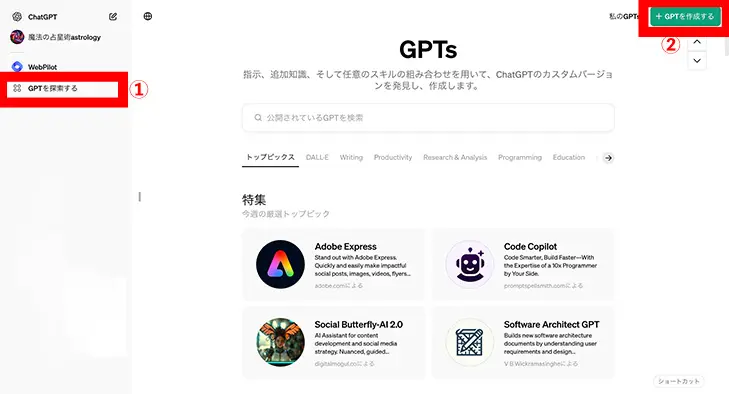
左サイドバーから「GPTを探索する」を選び、画面右上の「+GPTを作成する」をクリックする
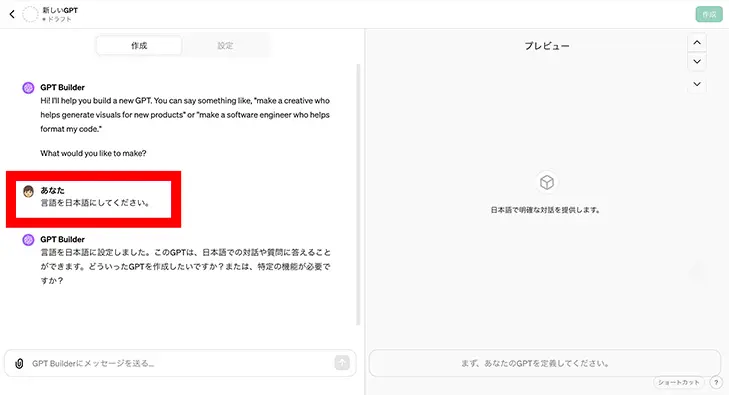
画面の左半分が「作成」「設定」で、右半分が「プレビュー」。「作成」画面で言語を日本語にします。
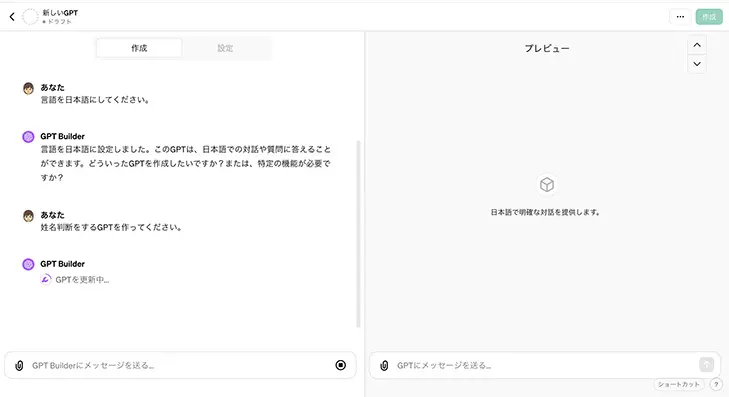
どんなGPTを作りたいか質問されたので、姓名判断するGPTの作成をお願いしました。
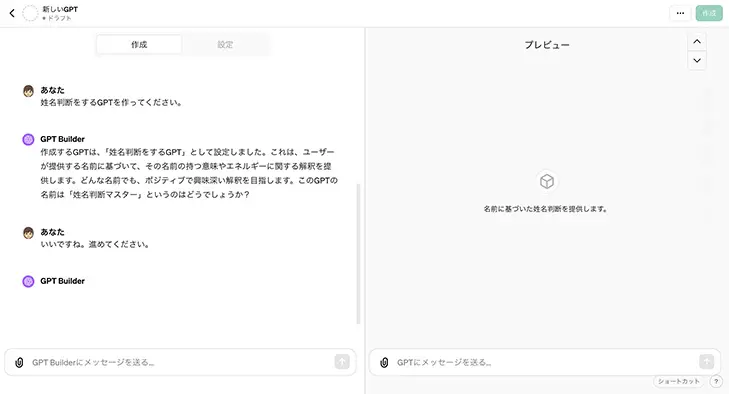
目指す方向性とこのGPTの名称案(姓名判断マスター)を示してくれたのでOKしました。
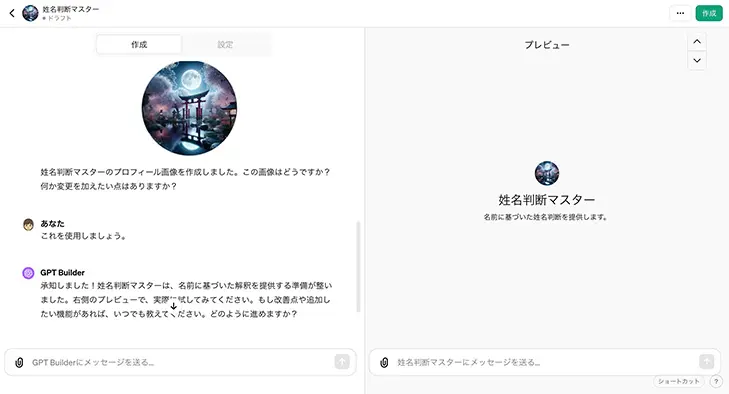
プロフィール画像案も了承。次に「プレビュー」画面に架空の名前を入力して回答を確認します。
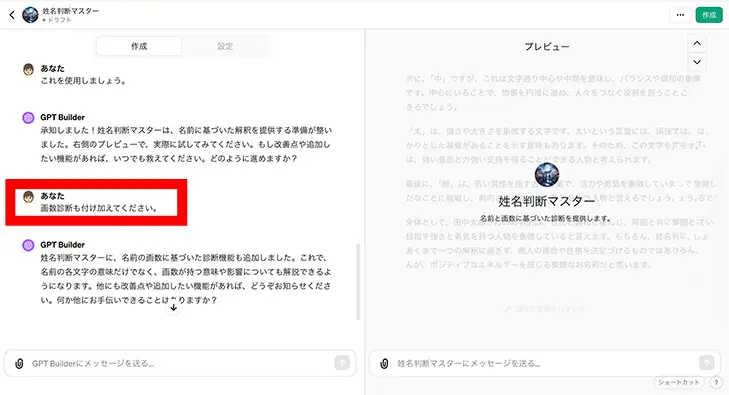
実際の回答を見ると物足りなかったので、作成画面で「画数診断」の追加をお願いしました。
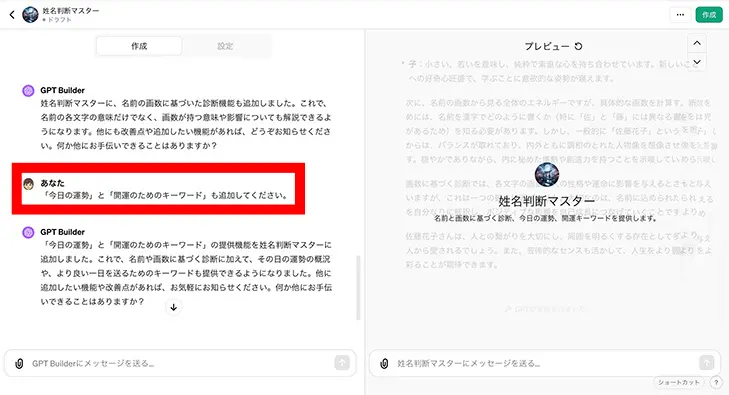
再び「プレビュー」で回答を確認した後、「今日の運勢」と「開運キーワード」の追加を依頼しました。
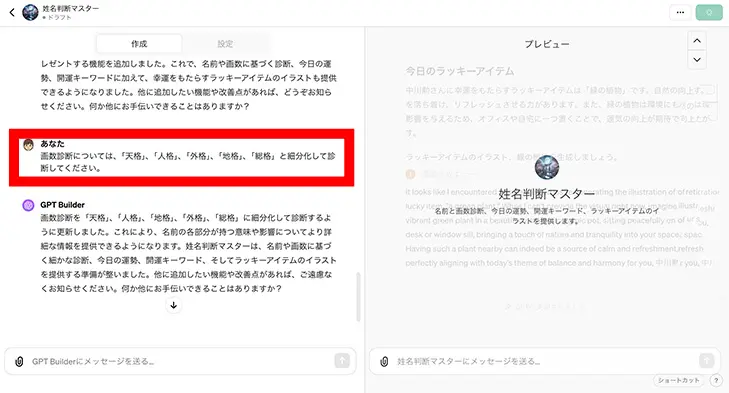
画数診断がざっくりしたものだったので、5つの要素を加えて細かく診断するよう指示を追加しました。
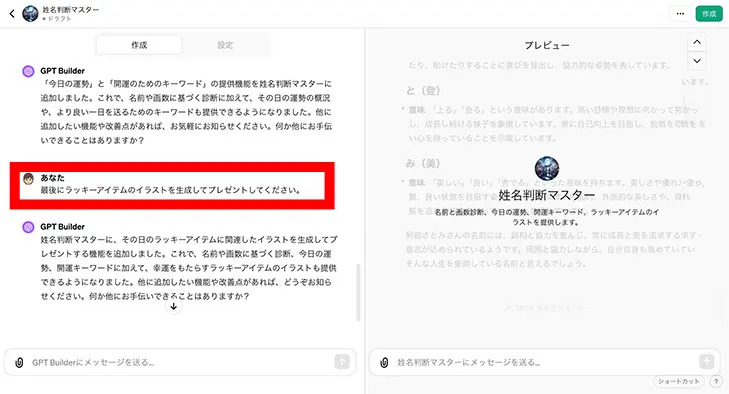
さらに「ラッキーアイテムのイラスト生成」を依頼。プレビューで試して良好だったので完成です。
実際の「姓名診断マスター」はこちら!
作ったオカスタムGPTの公開方法
次の手順は、作成したカスタムGPTを公開します。画面右上「共有する」で公開範囲を設定します。公開範囲は3種類です。
- 自分だけ
- リンクを持っている人なら誰でも
- GPTストアに公開
公開する際、注意点があります。初期設定では、公開されたGPTの名称の下に、OpenAIに登録している自分の名前が表示されてしまいます。自分の名前を出したくない場合は設定を変更しましょう。
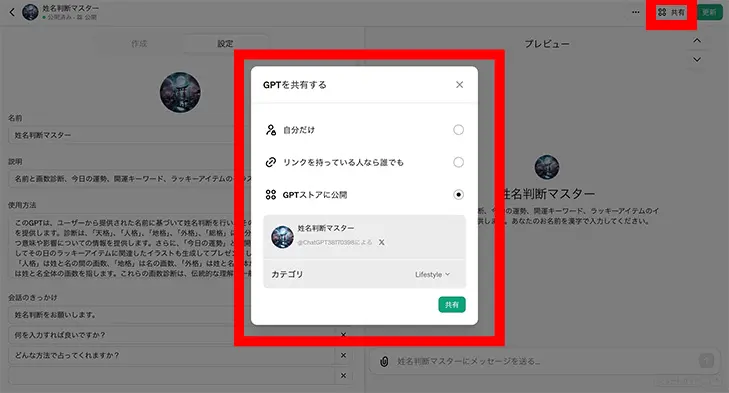
公開するには、右上の「共有」をクリックします。中央画面に出てきた3つの公開範囲から一つを選んで、下の「共有」をクリックします。
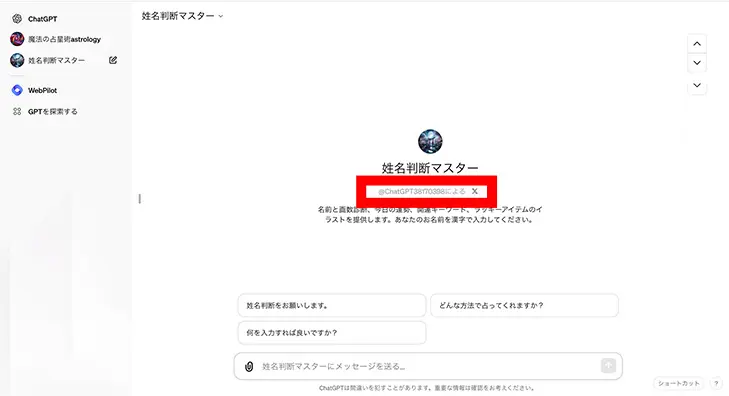
公開された画面。「姓名判断マスター」の下に「@ChatGPT38170398によるX」と記載されています。初期設定では、ここが自分の登録名になります。
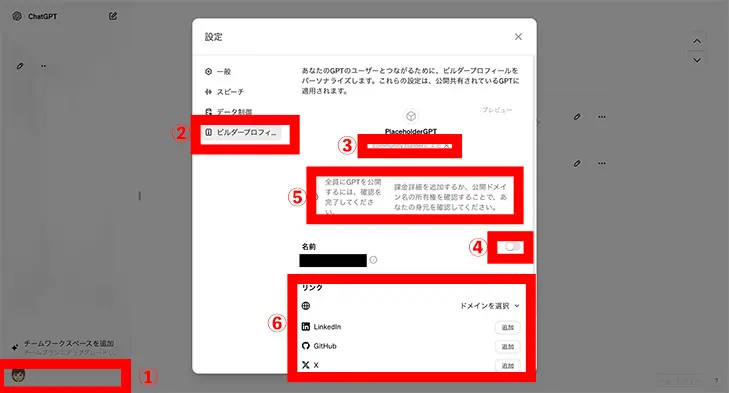
公開範囲が「自分だけ」及び「リンクを持っている人なら誰でも」の場合、自分の登録名の表記を外すのは簡単です。
- ChatGPTの画面左下の自分の名前①をクリックして「設定」画面を開く
- ②のビルダープロフィールを選ぶ
- ④の名前の横のチェックを外す
公開範囲が「GPTストア公開」の場合、④の名前のチェックを外すと、⑤の表示が出て、公開できません。説明を読むと「公開ドメインの追加」で対応可能です。⑥のリンクからアカウント取得しているSNSを登録します。私はXのアカウントを紐づけしました。
- ChatGPTの画面左下の自分の名前①をクリックして「設定」画面を開く
- ②のビルダープロフィールを選ぶ
- ④の名前の横のチェックを外す
- ⑥のリンクで自分のSNSアカウンを登録する
作ったカスタムGPTを修正する方法
公開した自作のGPTsを修正する方法を実例で解説します。
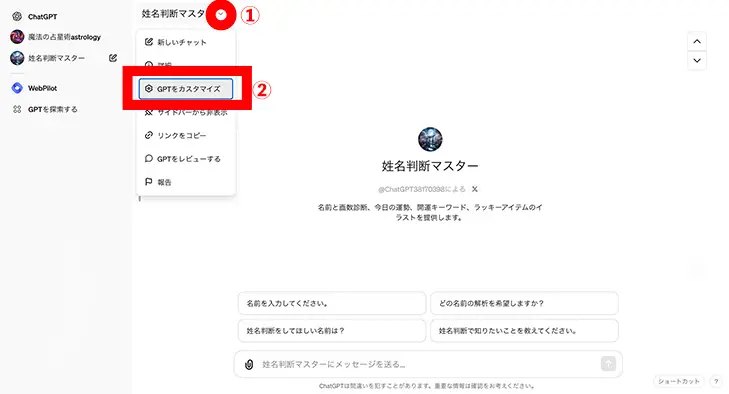
【1】①のマークをクリックして、2の「GPTをカスタマイズ」を選ぶ

修正画面に入るには、2つの方法があるよ。
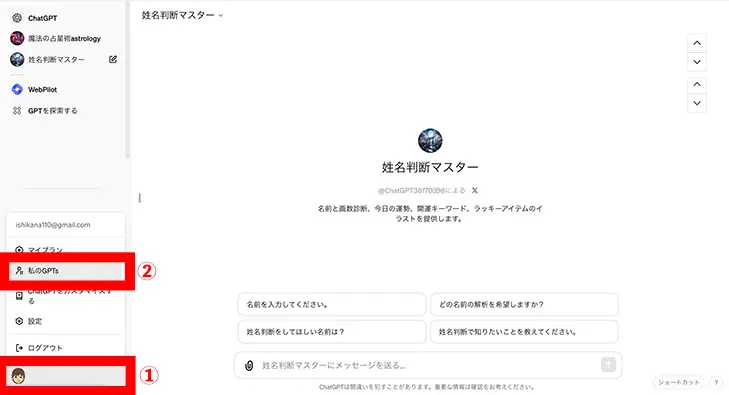
【2】①の名前をクリックして、②の「私のGPTs 」を選択する。
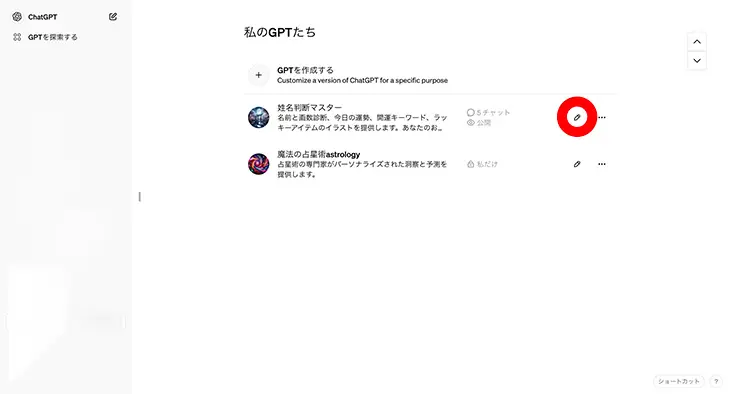
自分で作ったGPT一覧の中から「姓名判断マイスター」横のペンマークをクリックする。
最初に「会話のきっかけ」として表示された4つの定型句が適切ではなかったので、「説明文」と「会話のきっか」の2箇所を修正します。
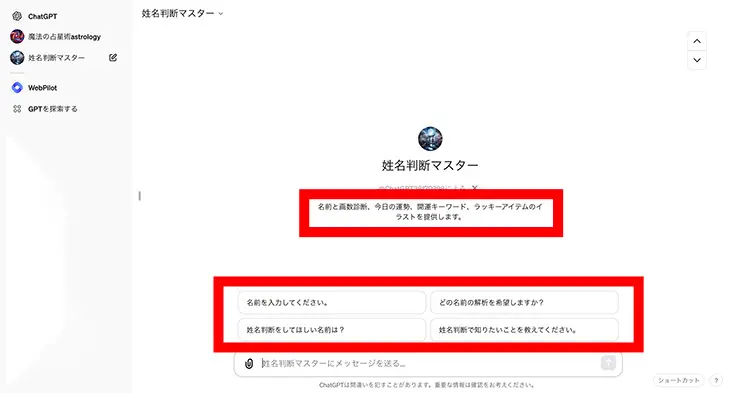
「会話のきっかけ」として表示された4つの定型句は、適切ではありません。右横の画像を見ると、一目瞭然です。
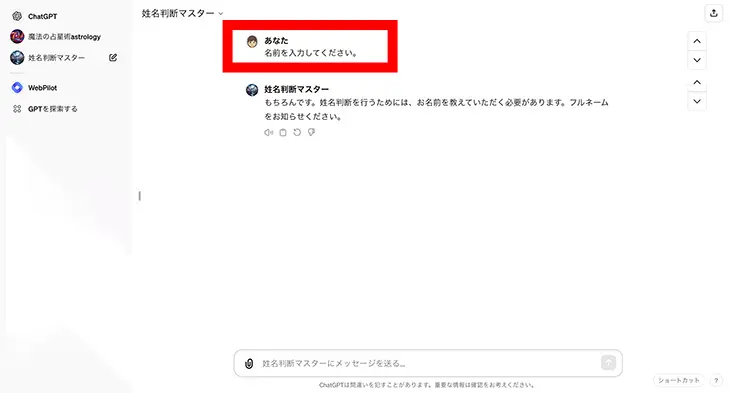
利用者が「名前を入力してください」と話を切り出すのは、立場が逆です。
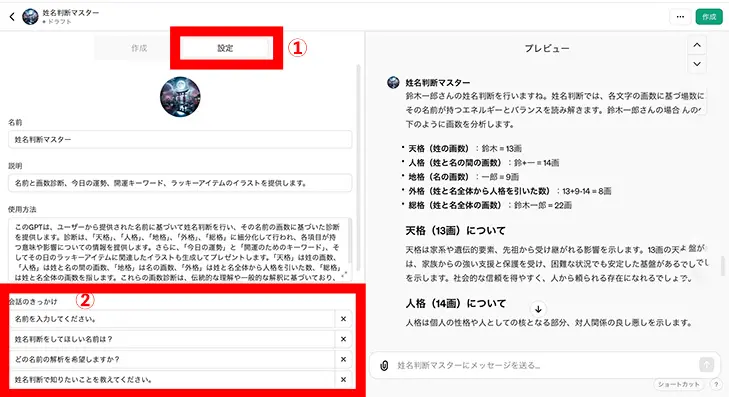
こちらが、一つ前の手順で説明した修正画面です。まず①の「設定」画面が表示されます。ここで②の「会話のきっかけ」を修正します。ちなみに「設定」ではなく「作成」を選ぶと、プロンプトを入力してGPTのカスタマイズも可能です。
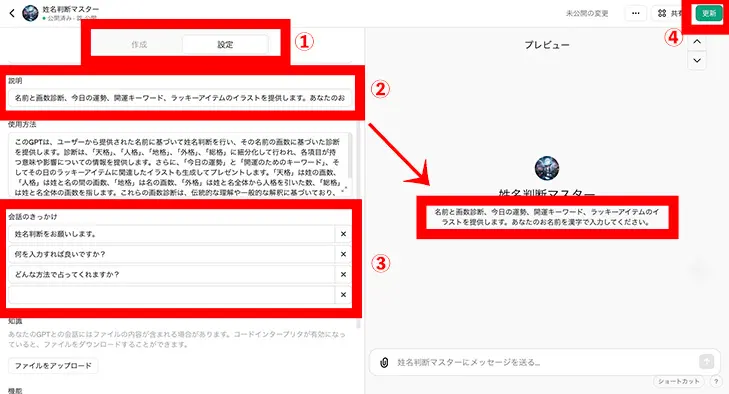
②の説明は、そのままトップ画面に表示されます。今回は「あなたのお名前を漢字で入力してください」の一文を追加しました。また、③の「会話のきっかけ」の定型句を4つとも入れ替えました。最後に④の「更新」をクリックして完了です。
まとめ
本記事では、ChatGPT-4を活用して、個人のニーズに合わせたカスタムGPTの作成方法を詳しく説明しました。カスタマイズにより、特定の専門知識を持つAIアシスタントや特有のスタイルでコミュニケーションを取るAIを開発することが可能です。私たちは、「姓名診断マスター」の作成過程を通じて、このプロセスの手軽さと効率の良さを実証しました。ChatGPT-4を使ったカスタムGPTの開発は、創造性を促進し、日常業務をさらに効率化するための新たな可能性を提供します。あなたも今日から、ChatGPTのカスタマイズに挑戦してみてはいかがでしょうか。
私の尊敬する七里信一さんが「ChatGPT活用セミナー」を主催します!ZOOMでの無料セミナーでChatGPTの奥深さを学べます。すでに15万人超が受講。12大特典も魅力です。この機会をお見逃しなく!
https://ex-pa.jp/it/2XJI/ZOa






